Cara Menghapus Clipboard di Windows: 5 Cara Cepat
4 menit Baca
Ditampilkan di
Baca halaman pengungkapan kami untuk mengetahui bagaimana Anda dapat membantu MSPoweruser mempertahankan tim editorial Baca lebih lanjut
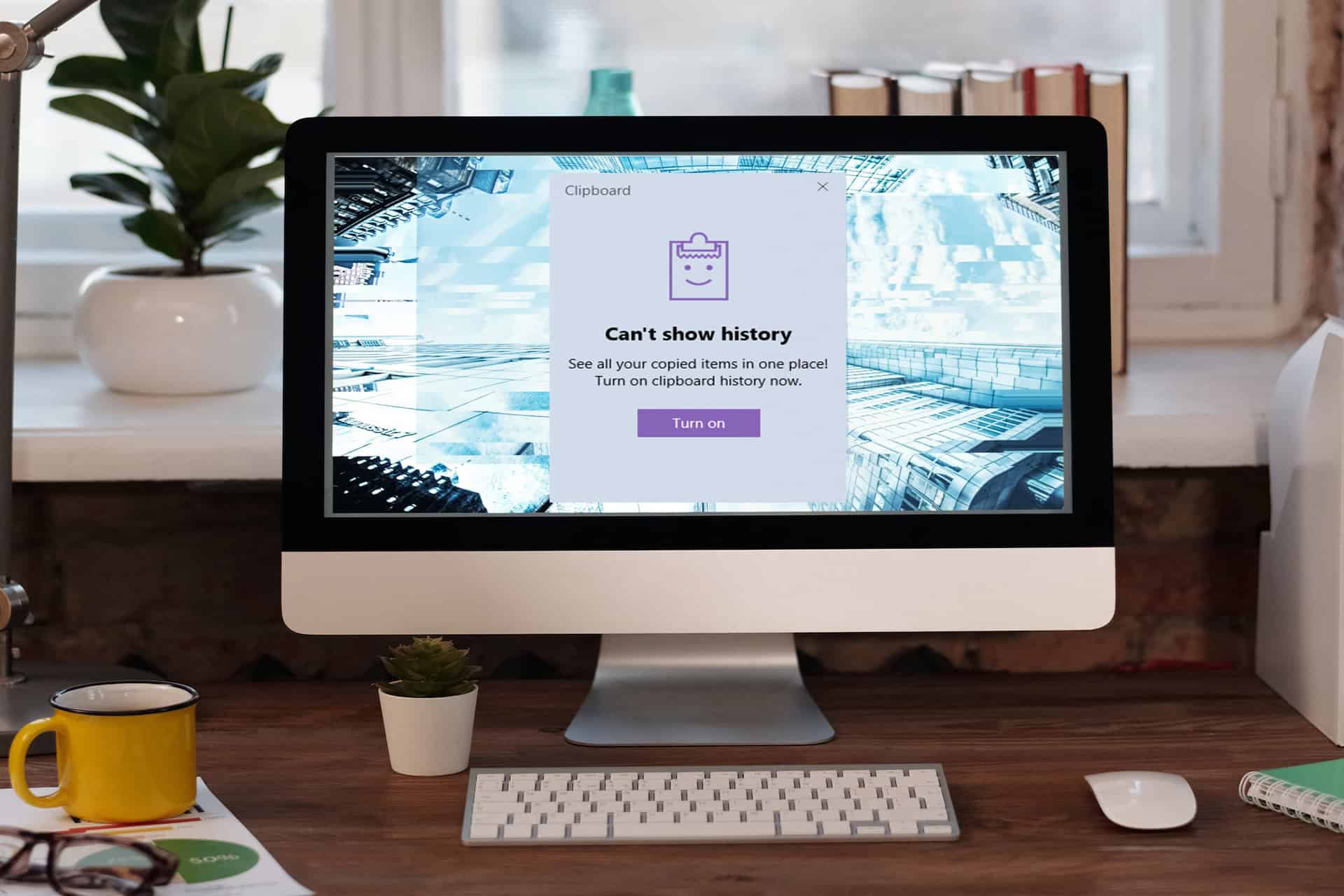
Mempelajari cara menghapus clipboard di PC Windows dianggap sebagai praktik perlindungan privasi data dasar. Jika Anda belum mengetahui bahwa seseorang dapat mengakses penelusuran dan kebiasaan kerja PC Anda dengan mengakses riwayat clipboard, Anda memberikan data pribadi dan pekerjaan kepada orang asing.
Dari menyalin dan menempelkan cuplikan kode hingga menduplikasi elemen desain yang rumit, clipboard berfungsi sebagai sahabat karib Anda. Akhiri kebocoran data ini sekarang dan tingkatkan privasi data di komputer Windows bersama dengan membaca artikel ini hingga tuntas.
Metode 1: Memulai Ulang Layanan Pengguna Clipboard
Sebelum Pratinjau Insider Windows 10 Build 17666, tidak ada antarmuka pengguna khusus untuk mengelola data clipboard. Jadi, jika Anda menggunakan sistem operasi Windows yang dibuat sebelum 9 Mei 2018, dan belum melakukan pembaruan, ikuti langkah-langkah berikut:
- klik Bendera Windows or Start .
- Tipe Layanan.
- Klik pada Aplikasi layanan untuk meluncurkan Layanan jendela.
- Atau, tekan Windows + R.
- Tipe
services.mscdalam Open lapangan. - Klik OK.
- pada Layanan jendela, temukan Layanan Pengguna Papan Klip barang.
- Klik kanan Dan pilihlah Restart pada menu konteks.
Anda telah berhasil menghapus riwayat clipboard Windows.
Metode 2: Menggunakan Tombol Pintas
Mengelola konten clipboard Windows sangat mudah jika Anda menggunakan PC Windows 10 atau Windows 11 terbaru. Begini caranya:
- Tekan Windows + V dari mana saja di PC Windows 10 atau 11 Anda.
- clipboard antarmuka akan muncul.
- klik elips or tiga titik ikon di sudut kanan atas item papan klip.
- Anda akan melihat tiga opsi: Delete, pin, dan Bersihkan semua.
- Jika Anda perlu menghapus item papan klip tertentu, gulir daftar dan hapus item tersebut.
- Jika Anda ingin menghapus seluruh konten clipboard, pilih Bersihkan semua.
Metode 3: Dari Aplikasi Pengaturan Windows
Cara intuitif lain untuk mengelola konten clipboard atau menghapus seluruh data yang tersimpan di clipboard adalah Pengaturan Clipboard. Inilah cara Anda dapat mengakses dan mengontrolnya:
- Tekan Windows + I pada keyboard Anda.
- Tipe clipboard ke dalam Temukan pengaturan lapangan.
- Pada item pencarian, pilih Pengaturan papan klip .
- Pergi ke Hapus data papan klip di bawah clipboard bagian pada menu sebelah kanan Pengaturan .
- klik Hapus tombol untuk menghapus data clipboard PC.
Metode 4: Menggunakan Perintah PowerShell
Apakah Anda seorang ahli coding? Apakah Anda suka menulis skrip untuk mengotomatiskan berbagai tugas di PC Windows Anda menggunakan PowerShell? Maka, Anda akan menyukai langkah-langkah ini:
- Klik Start dan jenis PowerShell.
- Pilih Run as administrator pilihan di bawah Aplikasi Windows PowerShell bagian.
- Anda sekarang akan melihat antarmuka baris perintah berikut:
- Di sana, salin dan tempel skrip PowerShell berikut:
Restart-Service -Name "cbdhsvc*" -force - Memukul Enter untuk mengeksekusi.
- Sekarang, tekan tombol Windows + V tombol pintas untuk memverifikasi bahwa Anda telah menghapus seluruh clipboard Windows.
Metode 5: Cegah Windows Menyimpan Riwayat Papan Klip
Sebagian besar pengguna PC Windows tidak mengetahui bahwa Microsoft Windows mengaktifkan fitur riwayat clipboard secara default. Jika Anda juga belum mengetahuinya sebelum hari ini, ketahuilah bahwa cara terbaik untuk melindungi privasi Anda di PC Windows bersama adalah dengan menonaktifkan fitur riwayat clipboard. Temukan di bawah caranya:
- Panggil aplikasi Pengaturan Windows dengan menekan Windows + I kunci.
- Pencarian clipboard dalam Pencarian bidang dan pilih Pengaturan papan klip.
- pada clipboard antarmuka dari Windows Settings > System, Pergi ke Sejarah clipboard.
- Tombol radio akan menampilkan On sinyal.
- Klik sekali untuk menonaktifkannya.
Ikuti langkah-langkah di atas saat Anda masuk ke PC Windows apa pun yang dibagikan sebelum memulai pekerjaan Anda. Menonaktifkan fitur ini juga menghapus riwayat yang ada seperti yang ditunjukkan di bawah ini:
Anda harus menghapus data clipboard pada PC Windows jika Anda adalah individu yang sadar privasi. Sangat penting untuk melakukan hal ini di setiap PC bersama yang Anda gunakan sepanjang hari. Lakukan ini di awal atau akhir sesi untuk melindungi apa yang Anda simpan di clipboard dari pengintaian.
Dihapus: Beri komentar di bawah jika artikel manajemen clipboard Windows ini membantu Anda.

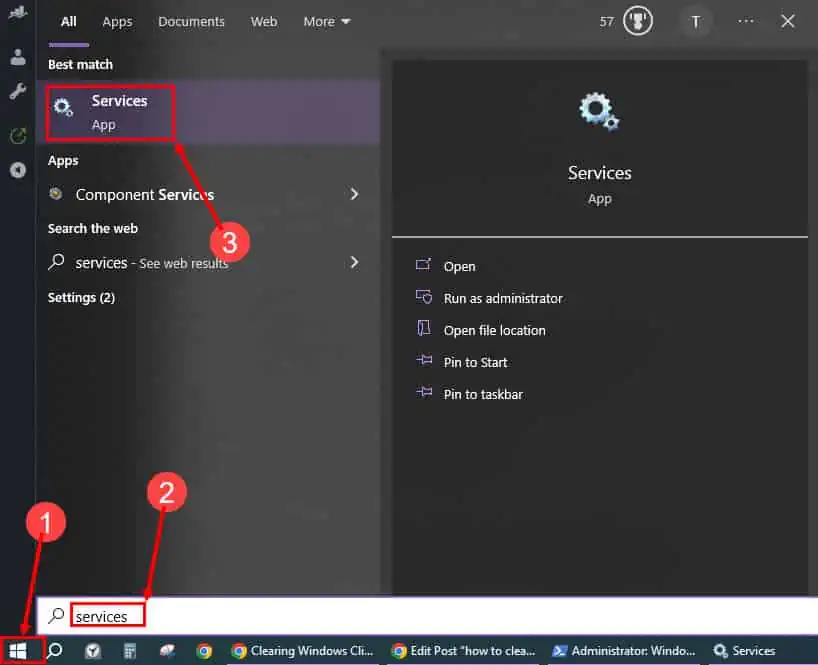
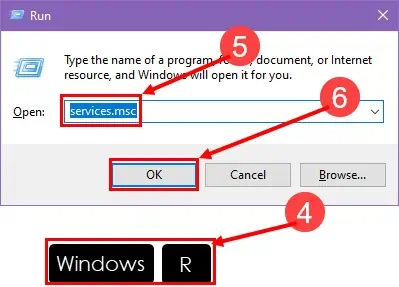
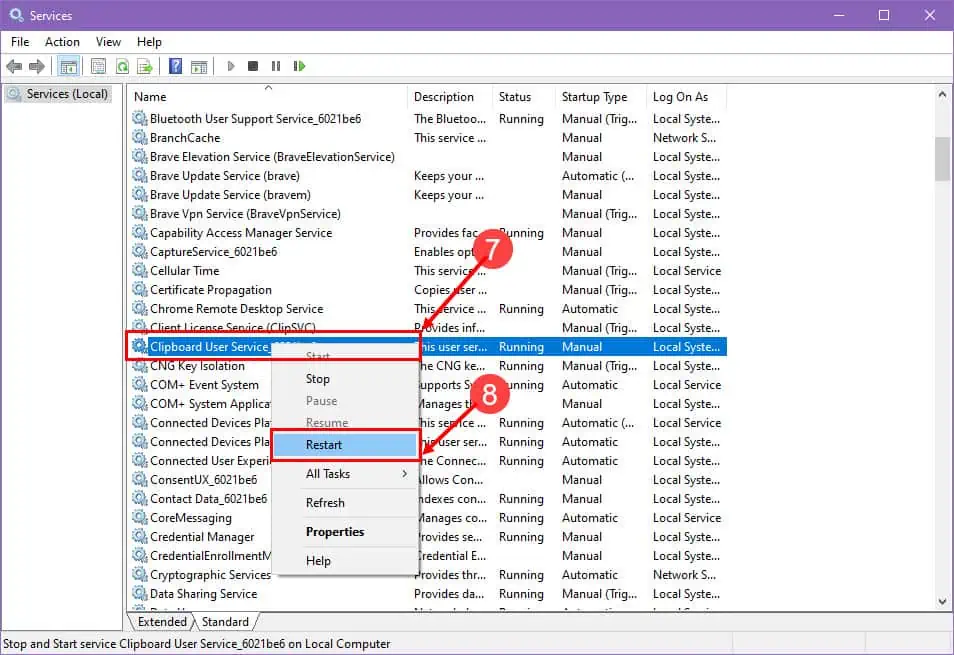
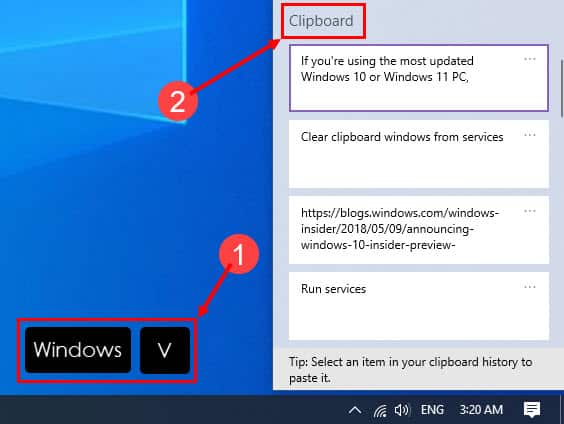
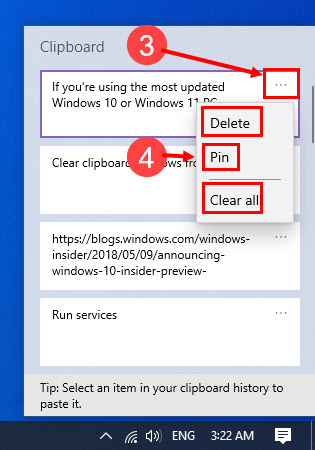
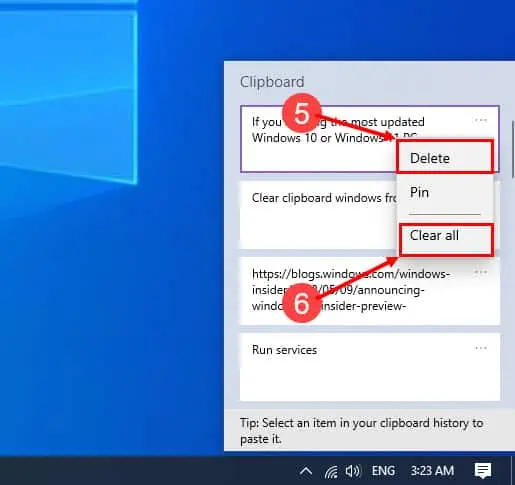
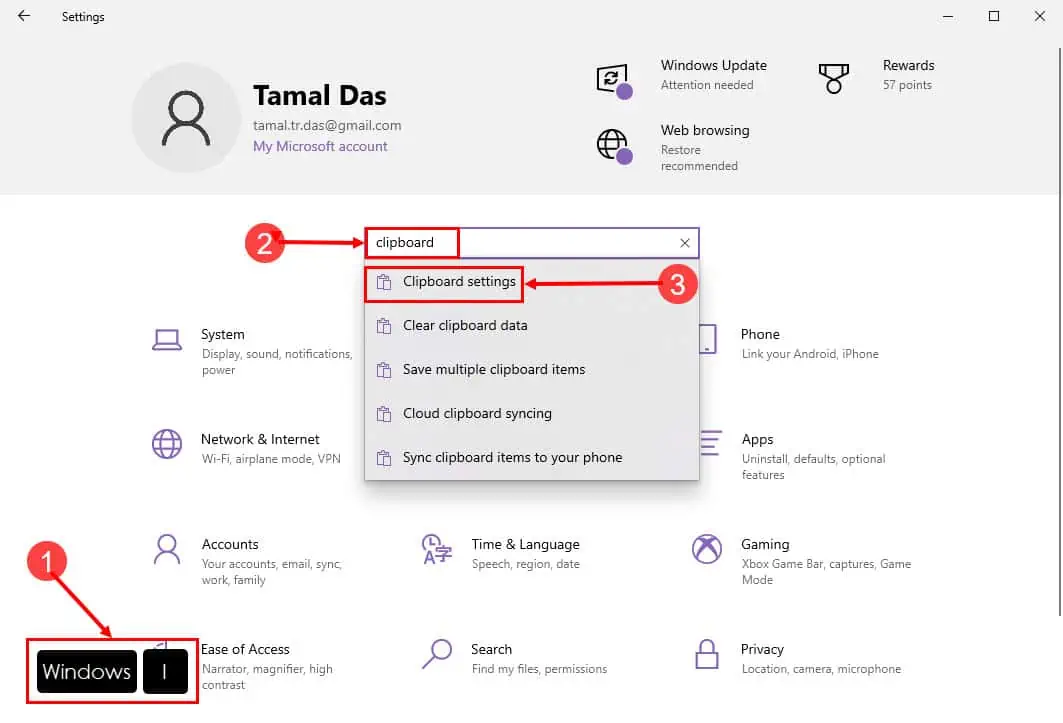
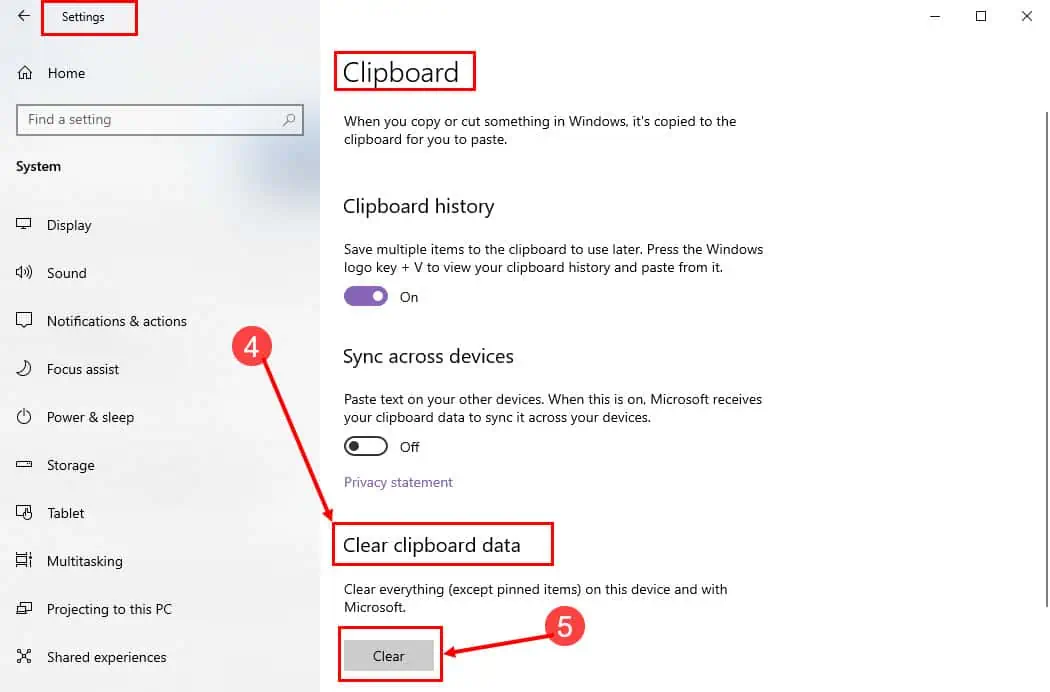
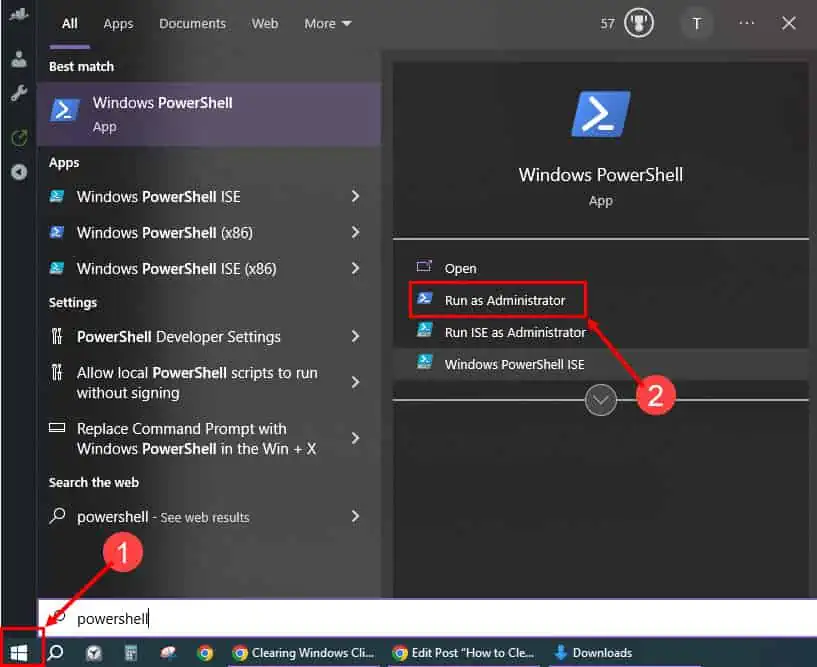
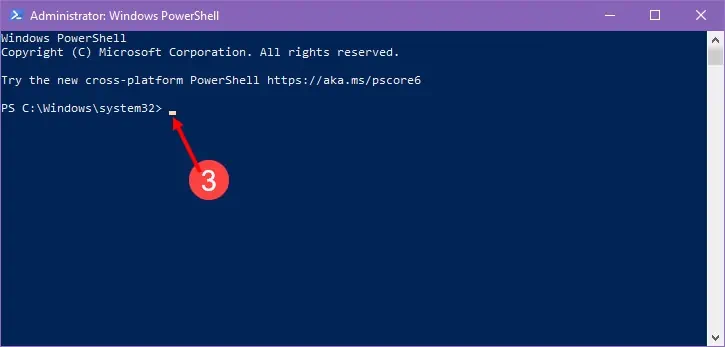
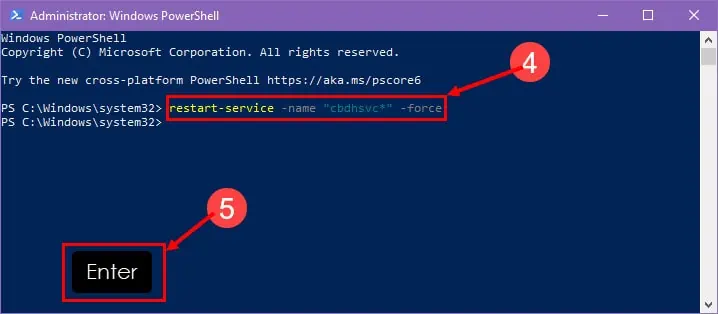
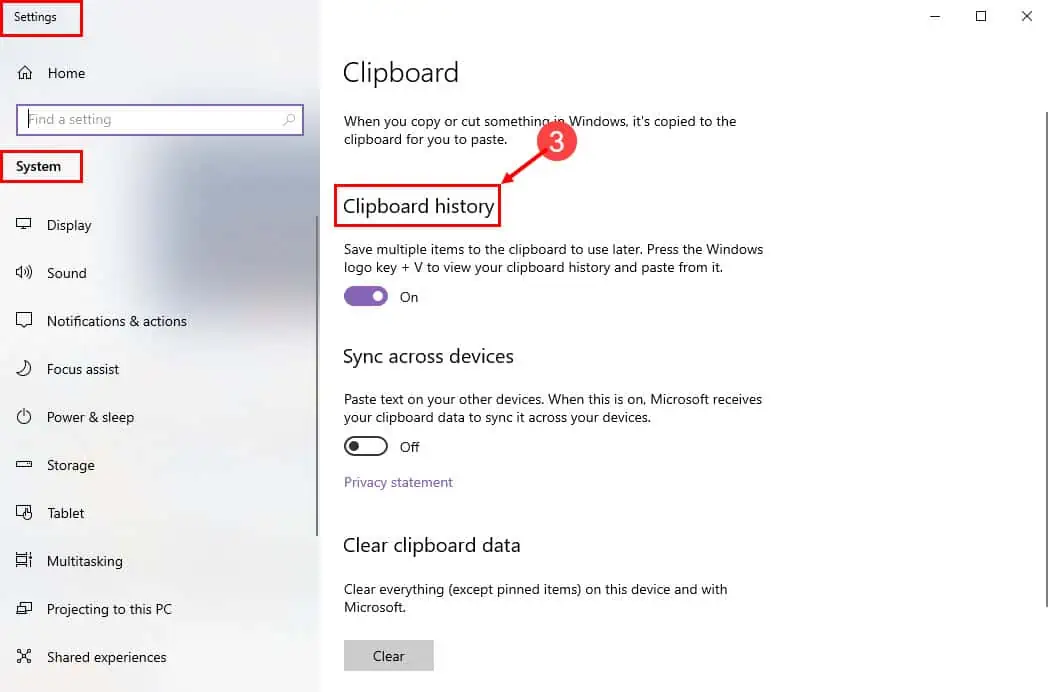
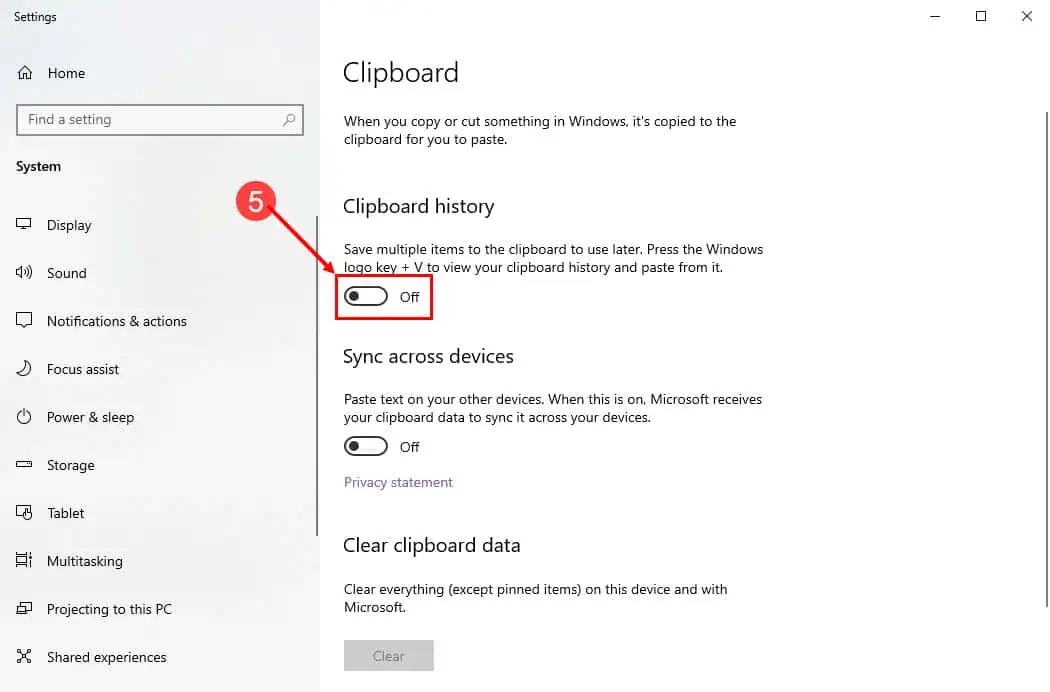
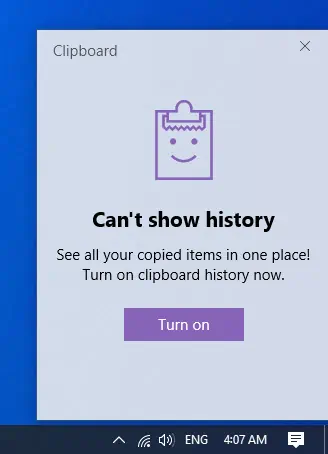








forum pengguna
Pesan 0